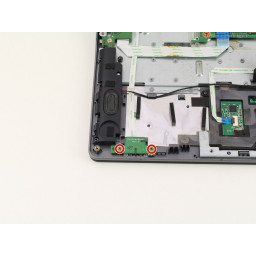Ваша заявка или вопрос будут отправлены 10-ти наиболее подходящим по сферам деятельности сервисным центрам Москвы. Всего в Москве - 5 193 сервисных центра, которые ремонтируют 374 вида техники.
MacBook Air 11 "Замена платы логики середины 2012 года

- ВКонтакте
- РћРТвЂВВВВВВВВнокласснРСвЂВВВВВВВВРєРСвЂВВВВВВВВ
- Viber
- Skype
- Telegram
Шаг 1
Используйте плоский конец spudger, чтобы вытащить обе короткие стороны разъема батареи вверх, чтобы отсоединить его от гнезда на плате логики.
Слегка отогните кабель аккумулятора от платы логики, чтобы разъем не случайно попал в его гнездо.
Шаг 2
Шаг 3
Шаг 4
Убедитесь, что вы смотрите на откидную удерживающую крышку, а не на гнездо.
Шаг 5
Два 5,2 мм T5 Torx винта
Один 6 мм T5 Torx винт
Два 2,6 мм винта T5 Torx
Шаг 6
Отсоедините плату ввода-вывода, отсоединив кабель питания от разъема на плате логики.
Протяните кабель параллельно лицевой панели логической платы в направлении переднего края Air.
Шаг 7
Шаг 8
Шаг 9
Не поднимайте конец SSD чрезмерно.
Вытащите диск прямо из гнезда и выньте его из платы логики.
При переустановке твердотельного накопителя убедитесь, что он правильно установлен, а затем снова установите его крепежный винт.
Шаг 10
Шаг 11
Два 5,2 мм T5 Torx винта
Один 3,6 мм T5 Torx винт
Шаг 12
Поднимите аккумулятор от края, ближайшего к плате логики, и снимите его с верхнего корпуса.
Шаг 13
Убедитесь, что вы смотрите на откидную удерживающую крышку, а не на гнездо.
Вытащите ленточный кабель подсветки клавиатуры из гнезда.
Шаг 14
Чтобы не повредить разъем на плате логики, не поднимайте чрезмерно свободный конец платы AirPort / Bluetooth.
Снимите плату AirPort / Bluetooth с платы логики.
Шаг 15
Обязательно поднимите разъем прямо вверх, когда вы отсоединяете его от гнезда. Гнездо очень глубоко на плате логики, и если его вытащить из стороны в сторону, это может повредить плату логики.
Снимите кабель платы ввода / вывода.
Шаг 16
Шаг 17
Убедитесь, что вы смотрите на откидную удерживающую крышку, а не на гнездо.
Вытяните ленточный кабель трекпада прямо из его гнезда по направлению к переднему краю Air.
Шаг 18
Шаг 19
Шаг 20
Снимите радиатор с платы логики.
Логическая плата остается.
При переустановке радиатора обязательно нанесите новый слой . Если вы никогда раньше не наносили термопасту, у нас есть , которое облегчает задачу.
Шаг 21
Поднимите из-под кабелей.
Шаг 22
Снимите небольшую резиновую прокладку в углу верхнего корпуса рядом с кабелем данных дисплея.
Шаг 23
Не тяните вверх кабель данных дисплея, когда вы отсоединяете его, так как его гнездо может сломать плату логики.
Шаг 24
Шаг 25
Шаг 26
Шаг 27
Комментарии
Пока еще нет ниодного комментария, оставьте комментарий первым!
Также вас могут заинтересовать
Вам могут помочь


Лаборатория ремонта

Nicom
Не работает ноутбук Apple?
Вызовите мастера или курьера на дом оформив заявку, она будет передана в подходящие мастерские.